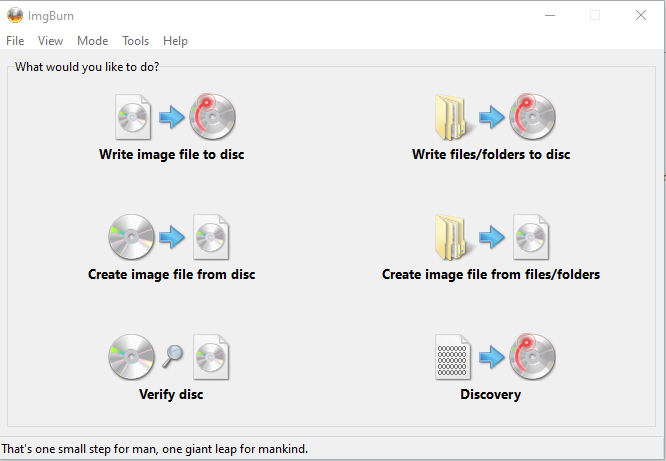Every browser comes a new user profile where all of your favorites, page/search histories, addons, cookies, preferences and other settings are stored.
Any computer user always runs the risk of losing his data due to program or computer crash. If you use Firefox as your Primary Browser, you may prefer to back up regularly to guard against the possibility that their profile gets corrupted or wiped after installing a new extension or a new version of Firefox.
There are some ways to back up:
- Use a backup utility
- Do it yourself manually
- Use Firefox Sync function Backing up
Firefox manually is as simple as copying their respective profile folders to another location. For example ….
Continuer la lecture de « Firefox – Simple Firefox Backup v1.0 »